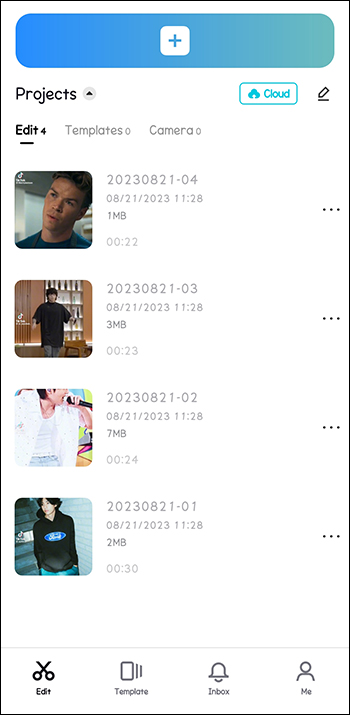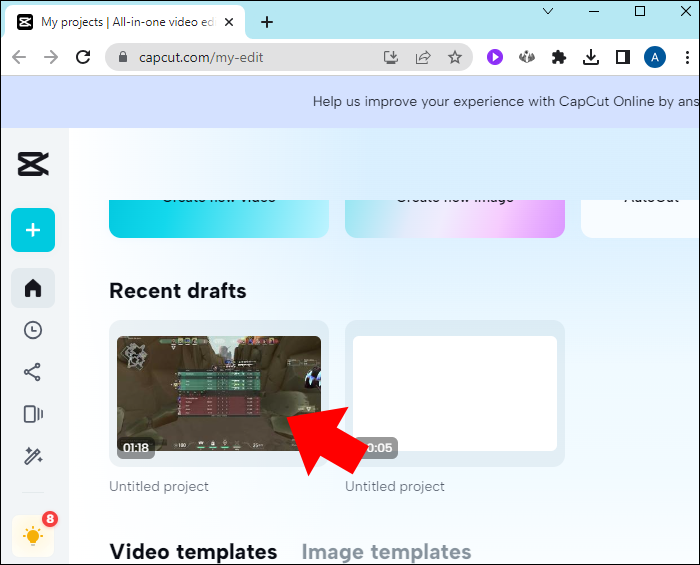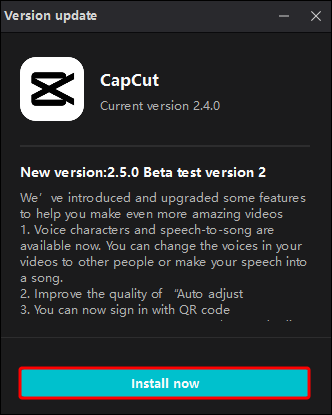Как исправить отсутствие экспорта CapCut
Создаете ли вы забавный контент под модную мелодию TikTok или рекламный фрагмент, демонстрирующий ваш бренд, CapCut поможет вам сделать это правильно. Учитывая, насколько популярными стали короткие видеоролики, создатели контента довольно часто тратят часы на редактирование короткого видео. Вот почему так неприятно, когда видео не удается экспортировать.
Но у нас есть хорошие новости. Каждая проблема экспорта CapCut имеет довольно простое объяснение и еще более простое решение. Узнайте, как решить распространенные проблемы экспорта в CapCut и устранить препятствия на пути к беспрепятственному созданию видео.
Программы для Windows, мобильные приложения, игры - ВСЁ БЕСПЛАТНО, в нашем закрытом телеграмм канале - Подписывайтесь:)
Простые способы решения проблем с экспортом CapCut
Чтобы найти решение проблемы экспорта CapCut, вы должны сначала понять, что ее вызывает. Ниже вы найдете наиболее распространенные причины, по которым ваше видео не удается экспортировать. Затем опробуйте соответствующие решения, и мир (или ваши друзья и семья!) сразу же увидят ваше видео.
Мало места для хранения
Чтобы экспортировать видео, на вашем устройстве должно быть достаточно места для хранения. Если ваше устройство переполнено изображениями, видео, документами и приложениями, скорее всего, CapCut не сможет работать должным образом или экспортировать ваше новейшее творение. К счастью, эту проблему легко решить — просто освободите место на вашем устройстве.
Вы можете сделать это вручную, удалив файлы и удалив приложения и программы. Альтернативно вы можете использовать автоматический очиститель, который позаботится об этих ненужных файлах за вас.
Помимо памяти вашего устройства, проблема с экспортом может быть вызвана внутренней памятью CapCut. Если вы какое-то время играли с приложением, вероятно, у вас есть видео за видео, выстроенное на вкладке «Проекты».
Конечно, хранение здесь нескольких видео поможет вам быстро вернуться к редактированию, избавляя от необходимости делать все это за один раз. Однако многочисленные черновые проекты также могут замедлять работу CapCut, вызывать его зависания или сбои, а также неспособность правильно экспортировать видео. Чтобы решить эту проблему, вам придется попрощаться с несколькими незавершенными проектами.
Вот как можно удалить ненужные проекты на мобильном устройстве:
- Перейдите на целевую страницу CapCut.

- Перейдите в раздел «Проекты».

- Прокрутите список и найдите проект, который хотите удалить.

- Коснитесь трехточечного значка рядом с этим проектом.

- Во всплывающем меню выберите «Удалить».

- Подтвердите свой выбор, снова нажав «Удалить».

- Повторите шаги 4–6 для каждого проекта, который хотите удалить.
Если вы предпочитаете редактировать на своем компьютере, выполните следующие действия, чтобы освободить место в веб-клиенте CapCut:
- Перейдите к CapCut's домашняя страница.

- Перейдите в раздел «Недавние».

- Найдите проект, который хотите удалить.

- Нажмите на трехточечный значок в правом нижнем углу.

- Выберите «Удалить».

- Подтвердите удаление, нажав «Подтвердить».

Вы можете использовать те же шаги для удаления ненужных проектов из клиентов для настольных компьютеров. Единственное отличие состоит в том, что ваши проекты будут перечислены в разделе «Проекты».
Насыщенность оперативной памяти
Все данные и программы, используемые в настоящее время процессором вашего устройства (центральным процессором), хранятся в его оперативной памяти (оперативной памяти). Если вы запустите слишком много ресурсоемких программ и оставите их работать в фоновом режиме, у вашей оперативной памяти могут возникнуть проблемы. Результат? Ваши приложения могут работать неправильно, включая CapCut.
Чтобы оперативная память вашего устройства была сосредоточена исключительно на видео, которое вы пытаетесь экспортировать, закройте все ненужные приложения, работающие в фоновом режиме. Точные шаги для этого будут немного отличаться в зависимости от вашего мобильного устройства.
На большинстве устройств Android вы сможете закрыть все фоновые приложения одновременно, нажав кнопку «Обзор» (квадратная кнопка в нижней части экрана) и нажав значок корзины. iOS, с другой стороны, требует некоторых действий вручную.
- Перейдите на главный экран.
- Проведите пальцем вверх снизу.
- Остановитесь посередине.
- Просмотрите свои последние приложения и проведите пальцем вверх по тем приложениям, которые хотите закрыть.
Устаревшее приложение
Устаревшее приложение может вызвать множество проблем у пользователей CapCut, среди которых, несомненно, есть проблемы с экспортом. Опять же, есть простое решение этой проблемы – быстрое обновление приложения.
Чтобы установить последнюю версию приложения на мобильное устройство, выполните следующие действия:
- Посетите Play Store или App Store.

- Введите «CapCut» в строку поиска.

- Нажмите кнопку «Обновить» рядом с ним.

На вашем компьютере этот процесс можно выполнить непосредственно через приложение CapCut.
- Перейдите к значку «Настройки» в правом верхнем углу.


- В раскрывающемся меню выберите «Версия (ваша текущая версия)».

- Во всплывающем окне нажмите кнопку «Проверить наличие обновлений».

- Если есть какие-либо обновления, нажмите кнопку «Установить».

Если это не решит проблему, попробуйте удалить и переустановить приложение. Это действие должно удалить все поврежденные файлы, которые могут вызывать проблемы с экспортом.
Большой размер файла
Чем больше видео, тем больше ресурсов требуется CapCut для его обработки. В результате приложение может столкнуться с некоторыми проблемами при экспорте видео. Чтобы предотвратить этот неудачный сценарий, уменьшите разрешение видео, скорость кода и частоту кадров. Это, в свою очередь, уменьшит его размер и поможет вам без проблем экспортировать видео.
Чтобы уменьшить эти значения на мобильном устройстве, выполните следующие действия:
- Выберите видео, которое хотите экспортировать.

- Перейдите к кнопке «1080P» в правом верхнем углу.

- Перейдите к ползунку «Разрешение» и перетащите его на более низкое значение (в идеале «720p»).

- Повторите шаг 3 для ползунков «Частота кадров» («25») и «Частота кода» («низкая»).

Если вы используете настольный клиент CapCut, вы можете уменьшить все эти значения прямо перед экспортом видео.
- Нажмите кнопку «Экспорт» в правом верхнем углу.

- Перейдите в раздел «Экспорт видео».

- Нажмите на раскрывающиеся меню рядом с вкладками «Разрешение», «Битрейт» и «Частота кадров».

- Соответственно понизьте их значения.

- Нажмите кнопку «Экспорт», чтобы завершить процесс.

Программы для Windows, мобильные приложения, игры - ВСЁ БЕСПЛАТНО, в нашем закрытом телеграмм канале - Подписывайтесь:)
Онлайн-клиент CapCut требует аналогичных действий. Однако он позволяет регулировать только разрешение и частоту кадров.
- Нажмите синюю кнопку «Экспорт» в правом верхнем углу.

- Выберите «Дополнительные настройки».

- Используйте раскрывающиеся меню рядом с «Разрешением» и «Частотой кадров», чтобы уменьшить их значения.

- Перейдите в «Экспорт».

Чрезмерные данные кэша
Слишком большой объем данных кэша в любой программе не означает ничего, кроме проблем, и CapCut не является исключением. Независимо от того, являются ли эти данные чрезмерными или поврежденными, они могут снизить производительность вашего приложения, что приведет к сбоям во время экспорта. Чтобы не видеть сообщение об ошибке вместо тщательно отредактированного видео, очистите дату кэша CapCut перед экспортом.
Если вы используете iPhone, вот что нужно сделать:
- Запустите приложение «Настройки».
- Найдите «CapCut» в списке приложений и выберите его.
- Прокрутите вниз до нижней части страницы приложения.
- Включите опцию «Сбросить кеш при следующем запуске».
- Перезапустите CapCut, чтобы избавиться от кеша.
Для пользователей Android процесс выглядит примерно так:
- Перейдите в «Настройки» вашего устройства.

- Прокрутите вниз до вкладки «Приложения».

- Нажмите «Приложения» еще раз.

- Найдите «CapCut» в списке и нажмите на него.

- Выберите вкладку «Хранилище».

- Нажмите кнопку «Очистить кэш» внизу.

На своем компьютере запустите приложение CapCut и выполните следующие действия:
- Нажмите на значок «Настройки» в правом верхнем углу.


- В раскрывающемся меню выберите «Настройки».

- Откройте вкладку «Проект» во всплывающем окне.

- Перейдите к «Размеру кэша» внизу.

- Нажмите на значок мусорной корзины.

- Подтвердите действие, нажав «ОК».

Нестабильное подключение к Интернету
При нестабильном интернет-соединении вы вряд ли сможете что-либо делать на телефоне или компьютере, не говоря уже о экспорте видео.
Но как определить, является ли ваше интернет-соединение причиной проблемы с CapCut? Ответ прост – проверьте, нормально ли работают другие приложения. Если нет, проблема решена! Ну почти.
Ведь решение проблем с подключением к Интернету – это само по себе задача. Счастливчики столкнутся с незначительной проблемой, требующей лишь быстрого решения (например, перезагрузки маршрутизатора). Если вы не среди них, приготовьтесь к некоторым манипуляциям (например, настройке параметров сети).
Дайте волю своему воображению
Используйте решения, изложенные в этом руководстве, и ваши видеоролики CapCut быстро покинут раздел «Проекты» и выйдут в свет. Предположим, вы все еще не можете понять, какая проблема мешает вашему творческому самовыражению. Без проблем! Просто попробуйте каждое решение шаг за шагом, и в конечном итоге вы попадете в яблочко.
Часто ли вы используете CapCut? Были ли у вас проблемы с приложением? Дайте нам знать в разделе комментариев ниже.